概要
2006年8月4日、待望の「CorelDRAW Graphics Suite X3」日本語版が発売されました。英語版の発売から半年以上遅れましたが、最新の「Service Pack 1」を適用したバージョンになっています。
それでは、早速セットアップの概要を見ていきましょう。
CGS X3のセットアップ
英語版ユーザーのために
セットアップそのものを始める前に、もしあなたが英語版のX3を既にインストールしているのであれば、それはアンインストールしておきましょう。
なお、体験版などではなく、正規のX3製品版所有者であれば、日本語版と共存させ、インターフェイスの言語切り替えができるようになります。その場合は、まず英語版にService Pack 1とHot Patch2 JPを適用しておきます。これらは、Corel社サイトからダウンロードできます。
そのうえで、以下のフォルダを別のフォルダにコピーしておきます。
- C:\Program Files\Corel\CorelDRAW Graphics Suite 13\Languages\EN
それから、英語版をアンインストールします。共存させたい場合でも、必ずアンインストールは行ってください。
プラグインの削除
また、CorelDRAW 12, X3用のプラグイン「CorelDRAW Embroidery Effect」 (註1)をインストールしている場合、これもアンインストールしておきます。
日本語版のセットアップ
CGS X3のセットアップは、それほど大仰に解説を必要とするものではありません。CD-ROM Disc1をセットすれば、次のウインドウが表示されます。
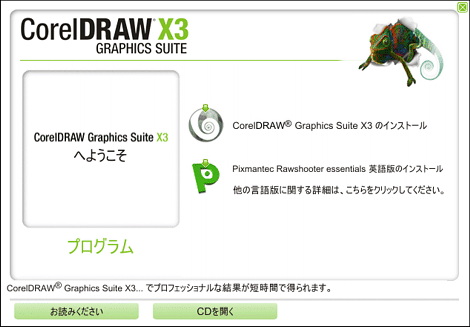
ここで「CorelDRAW Graphics Suite X3のインストール」をクリックするとセットアッププログラムが起動します。
その際、「セットアップ言語の確認」ダイアログが表示されますが、これはX3本体ではなく、単にセットアッププログラムのみの言語選択になります。英語を選んで、以降のセットアップ画面を英語で表示することもできますが、通常は「日本語」のまま でよいでしょう。

このあとは、ライセンスの確認、ユーザー情報とシリアルナンバーの入力、そしてインストールオプションの確認へと続きます。
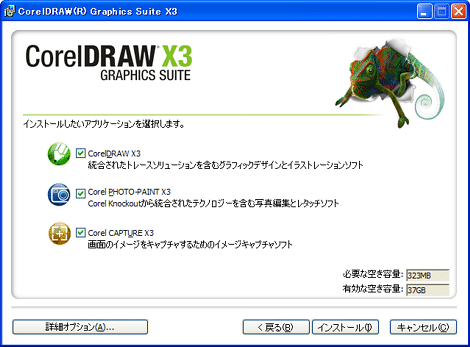
この画面は、以前よりも簡略化されていて、チェックボックスで主要3アプリケーションのインストール可否を選択できます。
いわゆる「カスタムセットアップ」を行うには、この画面の「詳細オプション」をクリックし、少し回り道をします。
カスタムセットアップでは、より詳細なオプションの選択ができますが、デフォルトで「ユーティリティ」の「Bitstream Font Navigator 5.0」が除外されています。このフォント管理ソフトは、日本語フォントに対応していないので、あまり必要ではないという妥当な選択でしょう。

その他のユーティリティ、インポート/エクスポートフィルタ、ユーザーガイド等は、すべてインストールされる設定になっています。
あとは、「修辞ツール」がオプション扱いになっていますが、特定の言語でスペルチェックなどを行いたい場合は、この中から選択します。「日本語」はありません。
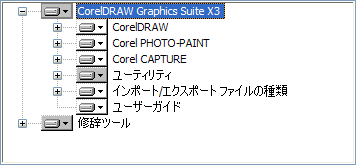
この後は、順次「次へ」をクリックしていけば、ファイルのコピーやレジストリへの登録が実行され、セットアップが完了します。
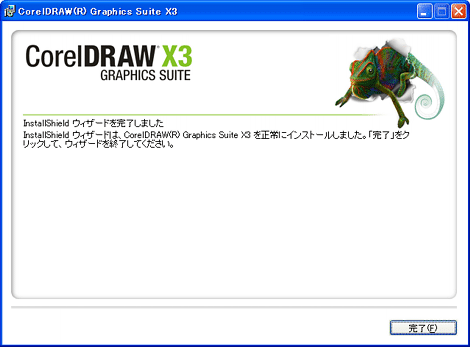
さて、ここではやる気持ちは抑え、次のページへ進みましょう。まだ、CGS X3は起動しないでください。